
Vielleicht möchten Sie Ihrem Podcast Intro-Musik oder Sprachaufnahmen hinzufügen, einen Song komponieren oder Musik zusammenstellen, die Ihnen gefällt. Im digitalen Zeitalter war das Erstellen und Bearbeiten von Musik mit digitalen Audio-Workstations noch nie so einfach. Und Apple hat eines der besten.
GarageBand ist Apples kostenlose Software zum Erstellen von Musik, die auf Macs, iPhones und iPads vorinstalliert ist. Mit dieser App können Sie Audioinhalte erstellen, ohne teure Geräte oder ein Studio buchen zu müssen. Garageband ist so einfach zu bedienen, selbst für den durchschnittlichen Benutzer. Wie importiere ich einen Song in Garageband? Dieser Artikel bietet diese Lektion.
Garageband unterstützt Musikformate einschließlich Apple-Formate AIFF, CAF, Apple Lossless, AAC (außer geschützte Dateien) und WAV und MP3. Sie können auch MIDI-Dateien importieren. Songs von Apple Music können jedoch nicht direkt verwendet werden; Nur bei iTunes gekaufte Musik oder andere Audioinhalte ohne digitale Rechte.
Inhaltsverzeichnis Teil 1. Kann ich einen Song zu Garageband hinzufügen?Teil 2. So laden Sie einen Song für Garageband herunter?Teil 3. Wie importiere ich einen Song in Garageband?Teil 4. Zusammenfassung
Wie oben erwähnt, können Sie Songs zu GarageBand hinzufügen. Sie können jedoch nur ungeschützte Songs importieren, die lokal auf Ihrem iPhone gespeichert sind. Songs auf Streaming-Apps wie Apple Music, Spotify, Pandora und Amazon Music sind im M4P-Format geschützt.
GarageBand unterstützt jedoch nur AIFF, CAF, WAV, AAC (außer geschützte AAC-Dateien), Apple Lossless und MP3Das heißt, wenn Sie Streaming-Apps wie Apple Music in GarageBand verwenden möchten, müssen Sie diese normalerweise im iTunes Store für die ungeschützte AAC-Datei kaufen, die Sie mit Ihrem GarageBand-Projekt verwenden dürfen.
Um Geld zu sparen, sollten Sie eine alternative Möglichkeit nutzen, Ihre Musik in Audiodateien in jedem von GarageBand unterstützten Format herunterzuladen. Als nächstes nehmen wir Apple Music als Beispiel und zeigen Ihnen, wie Sie einen Song herunterladen und in Garageband importieren. Lesen Sie weiter.
Wie bereits erwähnt, gelten für Garageband mehrere Einschränkungen hinsichtlich der Audiodatei. Nachfolgend listen wir die zwei häufigsten Ursachen auf, die dazu führen können, dass Ihre Übertragung fehlschlägt, und die Lösung.
Ursache 1. Die Samplerate Ihres Songs beträgt nicht 44.1 kHz
Lösung: Überprüfen Sie die Abtastrate
Um dieses Problem zu lösen, überprüfen Sie, ob die Abtastrate 44.1 kHz bei einer Bittiefe von 16 Bit beträgt. Diese Werte sind bei kommerziellem Audio üblich. Ihre Musik könnte jedoch aus Qualitätsgründen mit einer höheren oder niedrigeren Rate kodiert worden sein. Garageband lehnt den Import möglicherweise ab, oder die Wiedergabe könnte bei anderen Abtastratenwerten ein Problem darstellen. Sie müssen die MP3-Datei neu kodieren oder auf 44.1 kHz konvertieren.
Ursache 2. Ihre Datei ist DRM-verschlüsselt oder liegt in einem anderen Format vor
Wie Sie wissen, akzeptiert Garageband eine begrenzte Anzahl von Eingabe-Audioformaten. Wenn Ihr Song DRM-geschützt ist, kann er nicht für die Audiobearbeitung verwendet werden. Wie importiere ich einen Song aus Garageband, wenn ich mich in einer der oben genannten Situationen befinde?
Lösung: Verwenden DumpMedia Apple Musikkonverter
Die gute Nachricht ist; dass Sie nur ein Tool benötigen, um all diese Probleme abzudecken. DumpMedia Apple Musikkonverter Entfernt den DRM-Schutz und konvertiert Ihre Datei in ein mit Garageband kompatibles Format. Konvertieren Sie Songs von Apple Music, von iTunes gekaufte Songs in AAC, M4B usw. und andere Formate wie WAV, AIFF usw MP3.
Sie können sogar Hörbuchdateien in M4A und AA/AAX konvertieren, sodass Sie gesprochene Medien zu Ihrem nächsten Garageband-Projekt hinzufügen können.
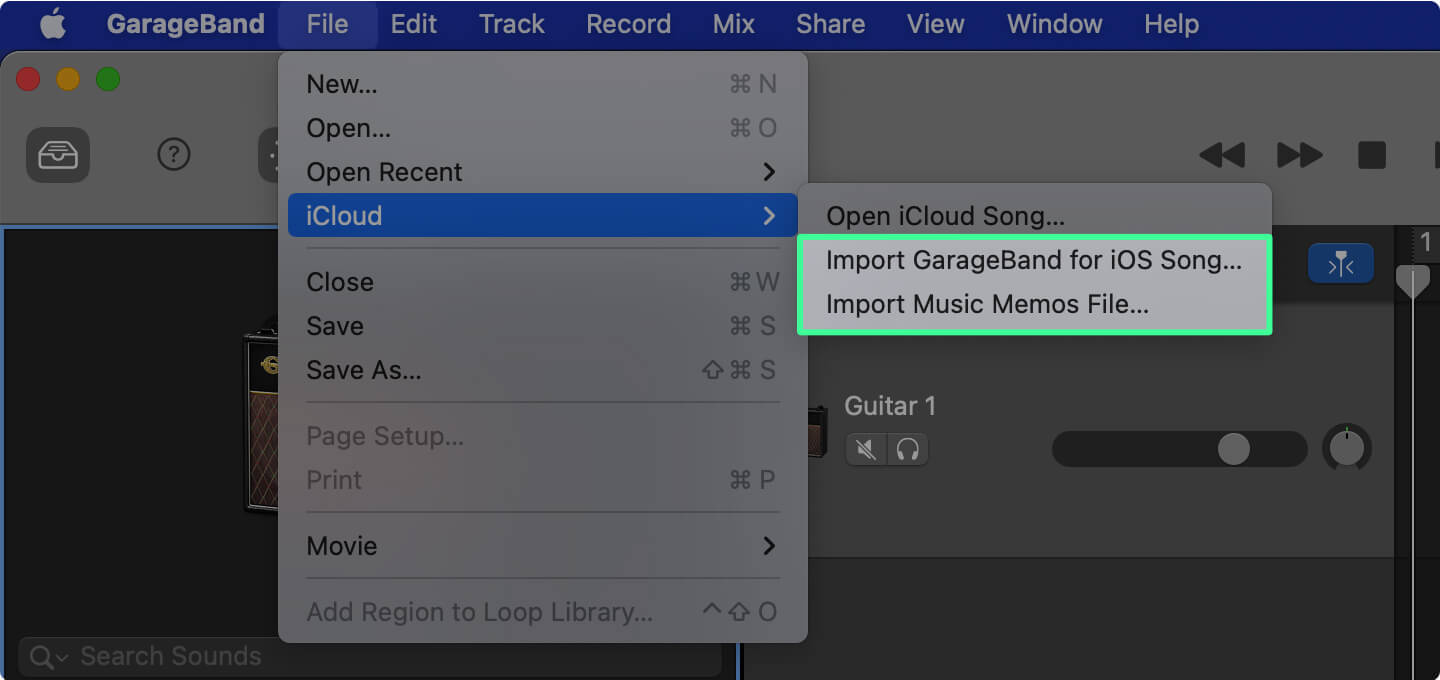
Sie können die Profileinstellungen für den Ausgabesong und das Dateinamenformat anpassen. Formatieren Sie Ihre Songs nach MP3 zur einfachen Verwaltung oder Konvertierung in AAC, AIFF oder WAV. Für MP3 Format, stellen Sie es auf eine Abtastrate von 44.1 kHz (mit Kanal=2) ein, um Ihren Song mit GarageBand kompatibel zu machen.
Kostenlos herunterladen Kostenlos herunterladen
Machen Sie sich keine Sorgen, wenn Sie eine riesige Sammlung von Garageband-Material haben. DumpMedia Die Leistung von Apple Music Converter ist erstklassig und konvertiert Ihre gesamte Bibliothek in wenigen Minuten, ohne die Originalqualität zu beeinträchtigen. Sie verlieren auch nicht die ID3-Tags.
Nachdem Sie die DRM-freien Songs erhalten haben, gibt es mehrere Möglichkeiten, einen Song in GarageBand zu importieren. Überprüfen Sie zunächst den Speicherort Ihrer Audiodatei. Öffnen Sie Garageband auf Ihrem Mac, iPad oder iPhone. Erstellen Sie dann ein neues Projekt/einen neuen Song oder öffnen Sie ein vorhandenes und befolgen Sie die entsprechenden Schritte unten.
Methode 1. Verwenden Sie die Importfunktion in Garageband. Platzieren Sie Ihren Cursor auf der Audiospur, in die der Song gehen soll. Klicken Sie mit der rechten Maustaste und wählen Sie „Audiodatei hinzufügen…“. Wählen Sie dann den Song aus, indem Sie die Ordner durchsuchen. Klicken Sie auf "Öffnen".
Methode 2. Öffnen Sie das Finder-Fenster und rufen Sie den Speicherort Ihres Songs auf. Ziehen Sie die Datei dann per Drag & Drop aus dem Finder-Fenster auf die Audiospur in Garageband.
Importieren Sie in iCloud gespeicherte iOS-Songs oder Musikmemos, indem Sie die folgenden Schritte ausführen:
Schritt 1. Wählen Sie in der Menüleiste "Datei -> iCloud".
Schritt 2. Wählen Sie im Untermenü „GarageBand für iOS importieren…“ oder „Musik-Memos-Datei importieren…“.
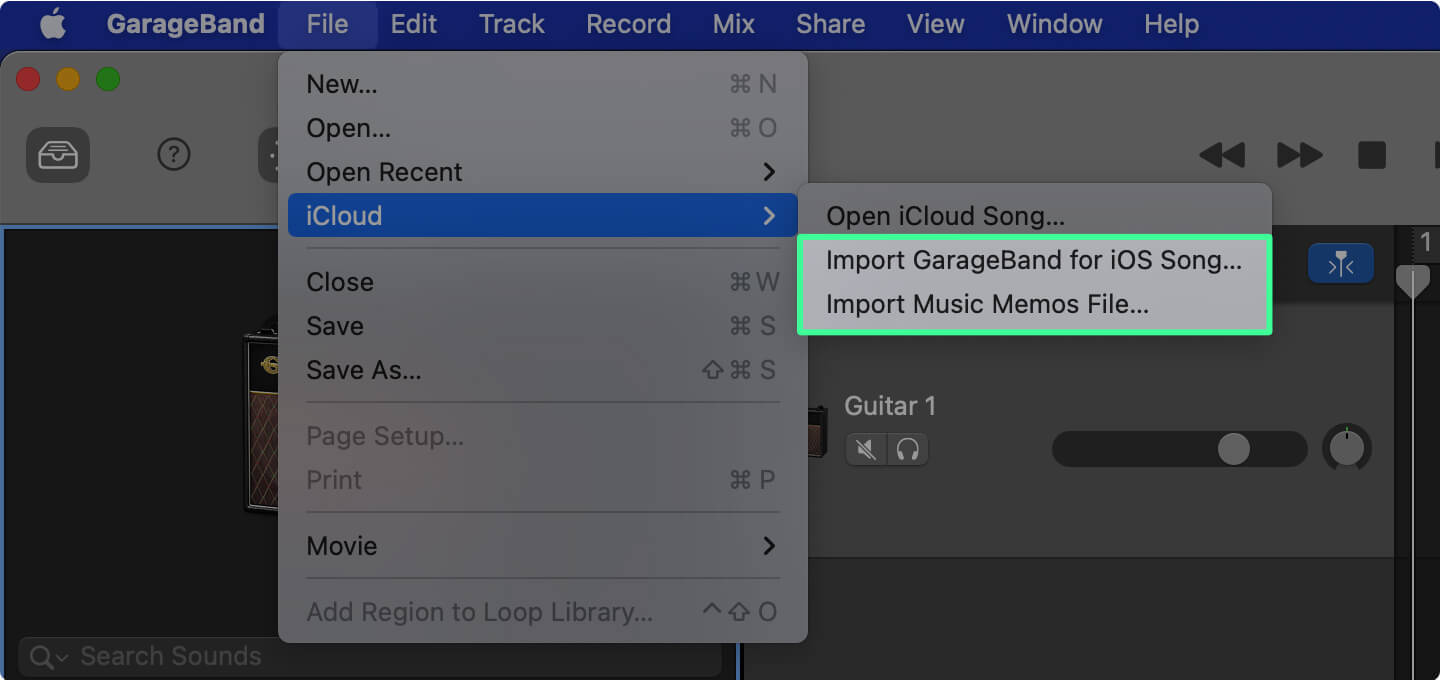
Schritt 3. Navigieren Sie zum Speicherort und wählen Sie Ihre Audiodatei aus. Klicken Sie auf 'Öffnen'.
Der Medienbrowser ist eine Sammlung von Mediendateien in iTunes, Fotos usw. auf Ihrem Mac
Schritt 1. Klicken Sie oben rechts auf Ihrem GarageBand-Bildschirm auf die Schaltfläche "Medienbrowser anzeigen/ausblenden".
Schritt 2. Der Browser wird geöffnet. Klicken Sie entweder auf Audio oder Filme.
Schritt 3. Suchen Sie Ihre Audiodatei, indem Sie die Kategorien erweitern. Ziehen Sie die Datei in Ihren Track.
Schritt 1. Tippen Sie im My Songs-Browser auf die Schaltfläche Neue Audioaufnahme (Mikrofonsymbol) und dann auf Stimme.
Schritt 2. Gehen Sie zur Ansicht Tracks.
Schritt 3. Stellen Sie die Länge des Songabschnitts auf automatisch ein, um eine abgeschnittene Audiodatei zu vermeiden: Tippen Sie auf das „+“ oben rechts im Track. Abschnitt A auf "Automatisch" setzen
Schritt 4. Tippen Sie auf die Schaltfläche Loop Library und wählen Sie dann die Registerkarte Files. Dieses Browserfenster zeigt importierte Dateien aus iCloud. Tippen Sie unten auf "Elemente in der Dateien-App durchsuchen", wenn Sie in Ihren Dateien suchen müssen.
Schritt 5. Tippen und halten Sie Ihre ausgewählte Audiodatei und ziehen Sie sie auf die Audio-Recorder-Spur von Garageband.
Hinweis: Wenn Sie Lieder aus der Musik-App importieren, können Sie keine geschützten oder nicht lokal auf Ihrem Gerät gespeicherten Lieder importieren.
Sie haben die Methoden zum Importieren eines Songs in Garageband kennengelernt. Dank des proprietären Systems von Apple ist das Teilen und Übertragen Ihrer Audiodateien innerhalb von Apple-Software und -Geräten, einschließlich Garageband, nicht kompliziert. Für den geschützten Audioinhalt gelten jedoch Einschränkungen. DumpMedia Apple Music Converter bietet die Lösung für dieses Problem.
Kostenlos herunterladen Kostenlos herunterladen
Konvertieren Sie Ihre Songs oder Hörbücher mit Leichtigkeit und Geschwindigkeit mit dem DumpMedia Apple Music Converter. Verwenden oder bearbeiten Sie Ihre Lieblingslieder und gesprochenen Medien auf Garageband oder einer anderen Musikerstellungssoftware. Lassen Sie nicht zu, dass nutzlose Audiodateien Sie bei der Erstellung Ihres nächsten musikalischen Meisterwerks oder aufregenden neuen Podcasts behindern.
